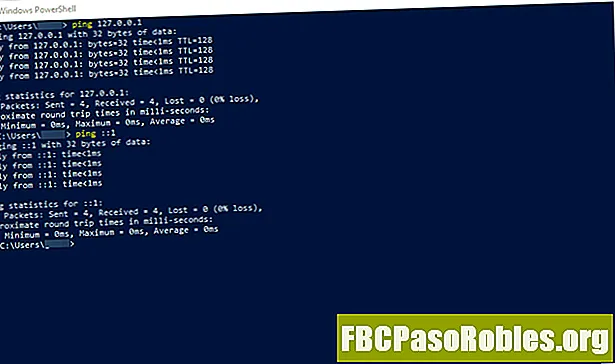![Slackware 14.2 Installation + Guest Additions on Oracle VirtualBox [2017]](https://i.ytimg.com/vi/6eNkWH8PI7g/hqdefault.jpg)
Indhold
- VirtualBox er allerede stor, men installation af dette gør det endnu bedre
- Hvad er VirtualBox Extension Pack?
- Installation af udvidelsespakken på Host OS
VirtualBox er allerede stor, men installation af dette gør det endnu bedre
VirtualBox er et godt værktøj til at prøve alternative operativsystemer. Det giver dig mulighed for at køre et helt operativsystem som en app kaldet en virtuel maskine, hvilket er nyttigt at få adgang til software til det andet system i en knivspids. VirtualBox gør et godt stykke arbejde på egen hånd, men installerer VirtualBox Extension Pack gør oplevelsen meget bedre.
Hvad er VirtualBox Extension Pack?
Som navnet antyder, udvidelsespakken en tilføjelse, som du først installerer på din maskins hoved OS (kaldet vært, hvor operativsystemet, du kører, er gæst ). Det inkluderer et antal drivere og anden software, der hjælper bedre med at integrere de to systemer, såsom:
- Hvis du har USB 2 eller 3 enheder tilsluttet værtsmaskinen, som du vil have gæsten til at få adgang til, skal du bruge Extension Pack.
- Hvis du er bekymret for sikkerheden i dit gæst OS, kan du kryptere det, hvis du har udvidelsespakken installeret.
- Det er almindeligt at ønske at få adgang til dit gæst OS fra en anden maskine, for eksempel hvis du kører det på en netværksserver. Extension Pack tilføjer muligheden for at fjerne til gæstens OS via RDP.
- Antag, at du har et webcam, der kun har drivere til Windows, men du vil bruge det sammen med et stykke macOS-software. I dette tilfælde har du brug for Extension Pack for at videregive webcam-videoen til gæsten.
Extension Pack refererer til nogle ekstra værktøjer, der er installeret på vært maskine. Der er også nogle lignende elementer, der skal installeres på OS, der kører på VirtualBox, kaldet the Gæstetillæg. At dette er to forskellige ting, og at de hverken kræves af hinanden eller gensidigt eksklusivt.
Installation af udvidelsespakken på Host OS
Det første trin er at installere den udvidelsespakke, der svarer til den version af VirtualBox, du kører. Der er et par måder at starte denne proces på, men selve installationen er den samme for dem alle.
-
Besøg først VirtualBox-webstedet og download Extension Pack.

-
Den mest ligefremme måde at starte installationen er ved at bruge den normale metode til dit host-OS, f.eks. Ved at dobbeltklikke på filen i Windows. Det skal åbnes med VirtualBox automatisk.
-
Åbn alternativt Fil menu, og vælg derefter Indstillinger.

-
I dialogboksen Præferencer skal du vælge Udvidelser.
-
Klik derefter på knappen til højre Tilføjer en ny pakke. En filvælgerdialog åbnes, hvor du kan vælge din downloadede udvidelsespakke.

-
Først vises en dialog der forklarer, at udvidelsespakken indeholder noget systemniveau-software. Klik Installere at fortsætte.

-
En Windows-dialog spørger, om det er OK, at dette program foretager ændringer på din maskine (det er det). Derefter viser installationsprogrammet en lille statuslinje, mens den opsætter udvidelsespakken.

-
Gå derefter igennem licensaftalen, og klik på Jeg er enig når du har nået bunden.
Nu, hvor udvidelsespakken er installeret på værts OS, kan du genstarte VirtualBox for at få adgang til nogen af de funktioner, der er nævnt tidligere i denne artikel.